今天給大家帶來Word2016中如何取消文檔保護,Word2016中取消文檔保護,文檔取消保護的步驟,讓您輕鬆解決問題。
Word2016中可以對文檔進行限製編輯設置,但是我們需要對其進行再次編輯。那麼,該如何取消對文檔保護呢?一起來了解下吧!具體方法如下:
11、鼠標左鍵雙擊計算機桌麵Word2016程序圖標,將其打開運行。在打開的Word2016程序窗口,點擊“打開其他文檔”,打開需要編輯或者修改的Word文檔。如圖所示;
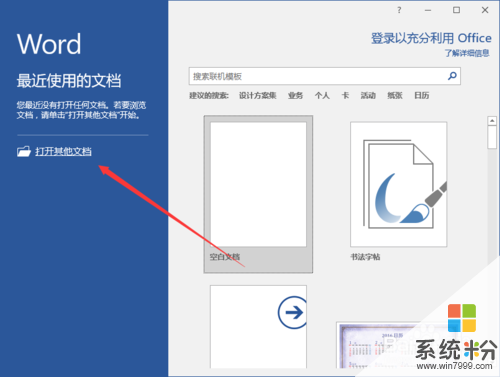 2
22、在打開的Word文檔窗口中,打開菜單欄的“審閱”選項卡,在審閱菜單選項卡中依次點擊“保護-->限製編輯”選項命令。如圖所示;
 3
33、點擊限製編輯選項命令後,這個時候會打開“限製編輯”對話框。如圖所示;
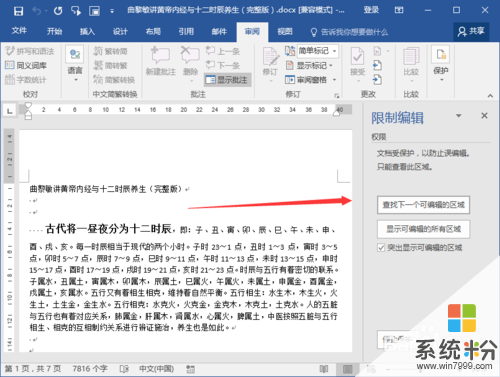 4
44、在打開的限製編輯對話框中,點擊“停止保護”選項按鈕。如圖所示;
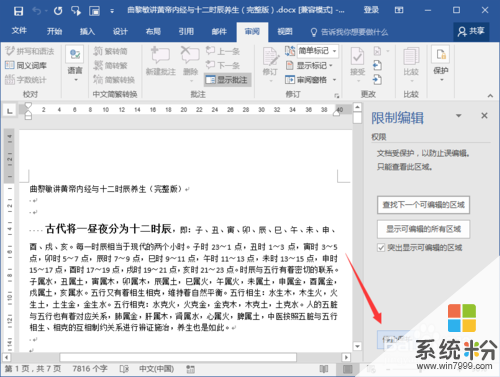 5
55、在打開的取消保護文檔對話框中,輸入設置的保護密碼,再點擊“確定”按鈕。如圖所示;
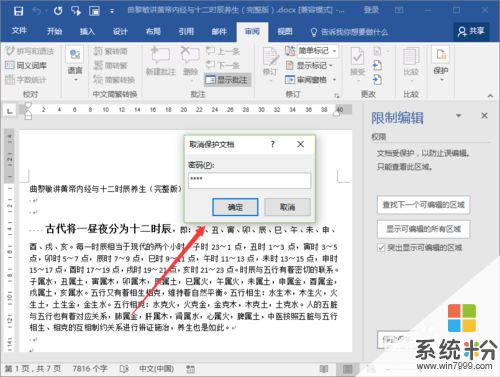 6
66、返回到Word文檔,即可對Word文檔再進行編輯。如圖所示;
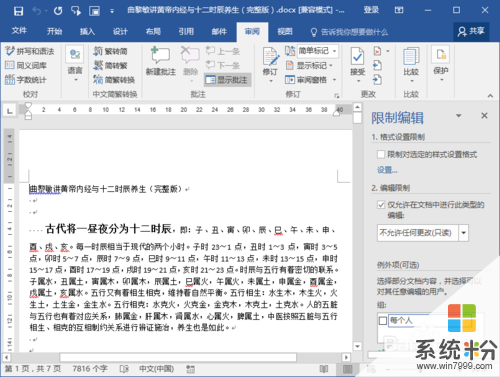
以上就是Word2016中如何取消文檔保護,Word2016中取消文檔保護,文檔取消保護的步驟教程,希望本文中能幫您解決問題。
電腦軟件相關教程